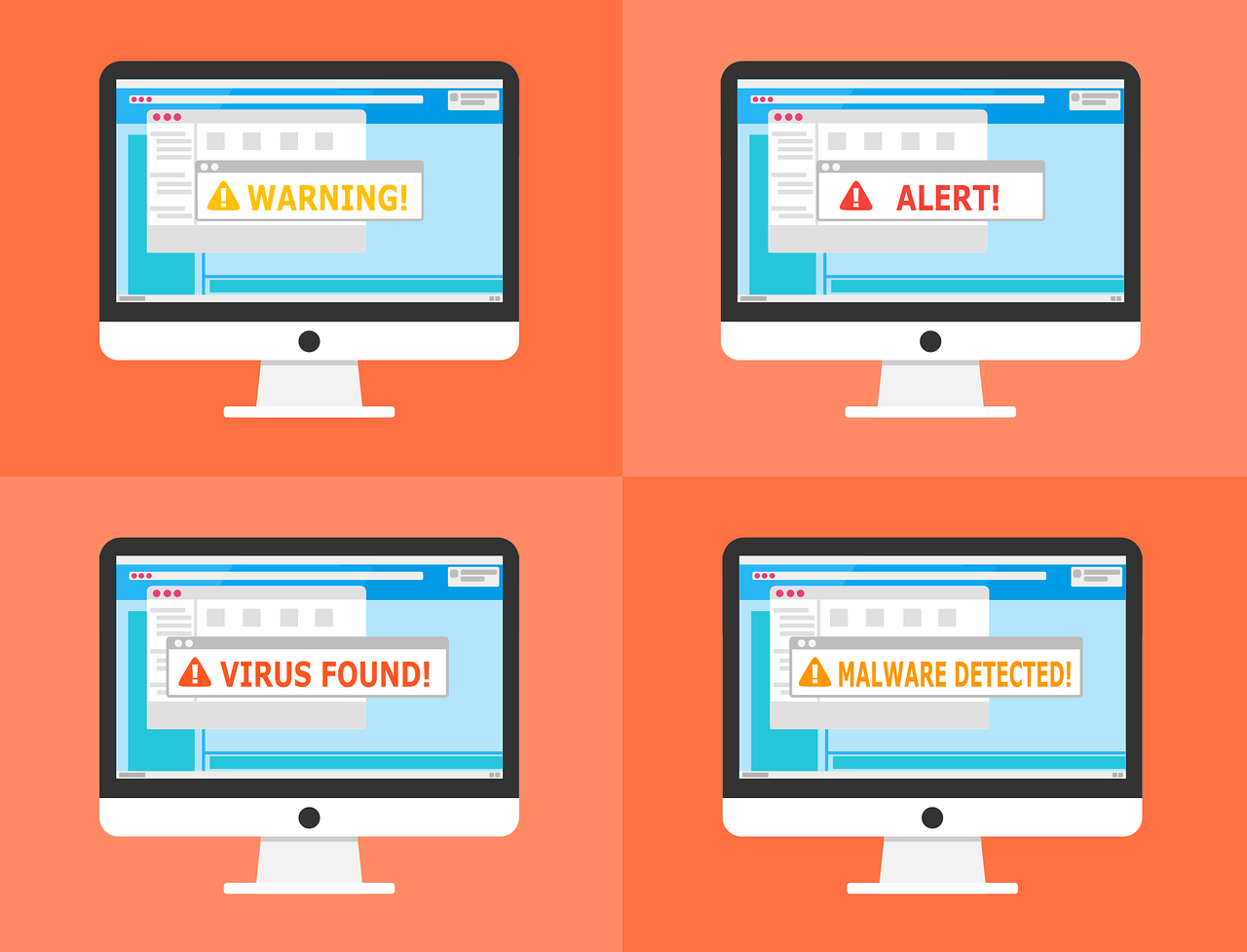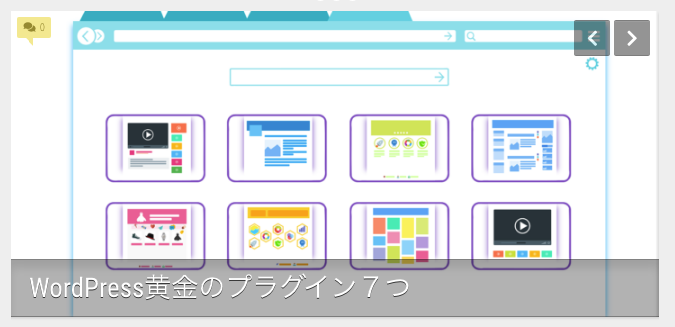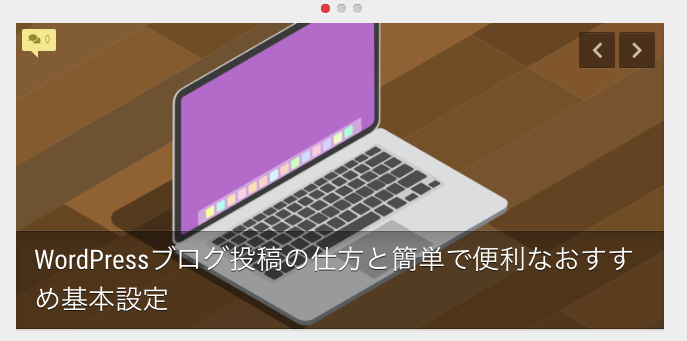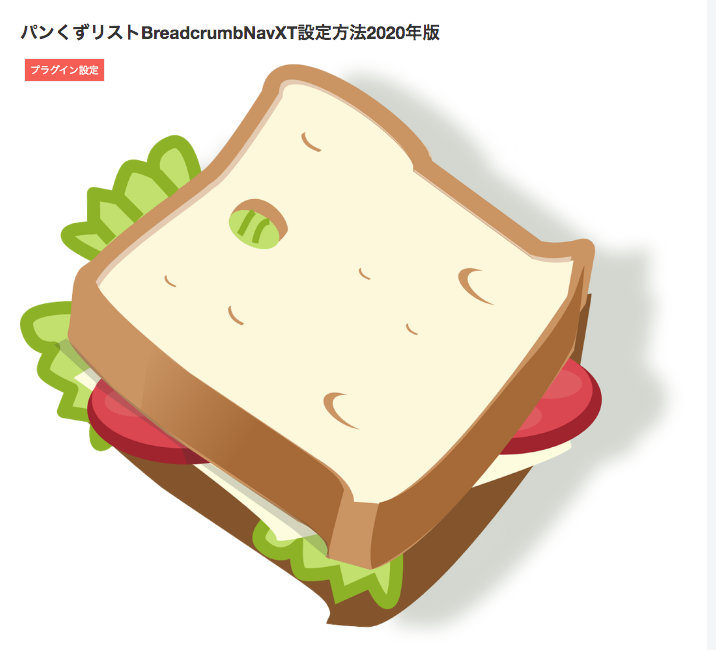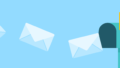Akismet Anti-Spamを設定しておきたい
WordPressブログを作ったとき、いくつか頭によぎることのひとつに「スパム除け」がありませんか?
ウイルスみたいなものを送られたらどうしようと不安になったことはありませんか?

始めたばっかりのブログなのに外国から何件も謎のコメントが来て困っていませんか?
実は、この記事で紹介する『Akismet Anti-Spamの設定』を実践すると、誰でも簡単にスパムコメント除けが自動的にできます。
なぜなら、元グラフィックデザイナーのわたくし一ツ柳天之介もずっとこのプラグインを愛用していて、スパムコメントの悩みが一気に解消された経験があるからです。本当に実用的。
記事を読み終えると、今後スパムコメントで悩むことは一切なく、ブログ内容に集中して質の高い記事を書くことができます。
さっそくやっていきましょう。
Akismet Anti-Spamとは
Akismet Anti-Spamとは、WordPressに標準装備されているスパムコメント除けのプラグインになります。

WordPressを設定したときに始めから付属していると思います。
これを装備、設定することによってコメントやトラックバックでスパムの疑いがあるものは自動的に弾かれます。
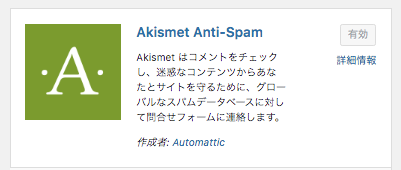
まずはAkismetをインストールしていきます。
Akismet Anti-Spamのインストール
Akismet Anti-SpamはWordPressに始めから付属しているプラグインですが、万が一付属していなかった、もしくは破棄してしまったという方のためにインストールの方法からご説明します。

最初から付属していたという方はこの章は飛ばしてください
WordPressダッシュボードの左メニュー『プラグイン』→『新規追加』をクリック
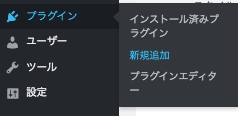
・「プラグイン」追加画面になります
- 右側のキーワード横の欄に「Akismet Anti-Spam」と入力します。
- 下にAkismet Anti-Spamが表示されますので『今すぐインストール』をクリック
- 『有効化』をクリック
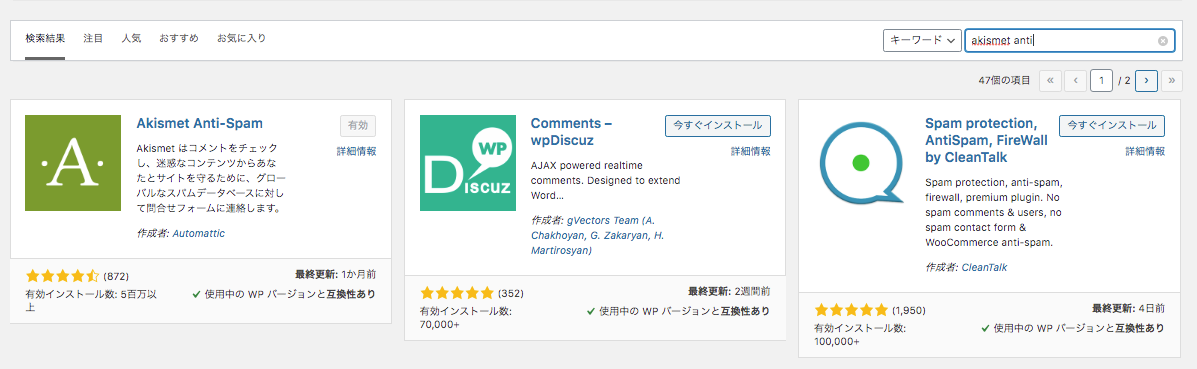
これでAkismet Anti-Spamをインストールして、起動させました。
次は登録していきましょう
Akismet Anti-Spamの登録
Akismet Anti-Spamを登録していきます。
- ダッシュボード左のメニュー『プラグイン』→『インストール済みプラグイン』をクリック
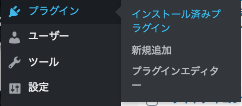
- プラグイン名「Akismet Anti-Spam(アンチスパム)」の下に「設定 停止」とあるので「設定」をクリック

・画面が切り替わります
Akismet Anti-Spamの設定画面より右側の青いエリア『Akismetアカウントを設定』をクリック
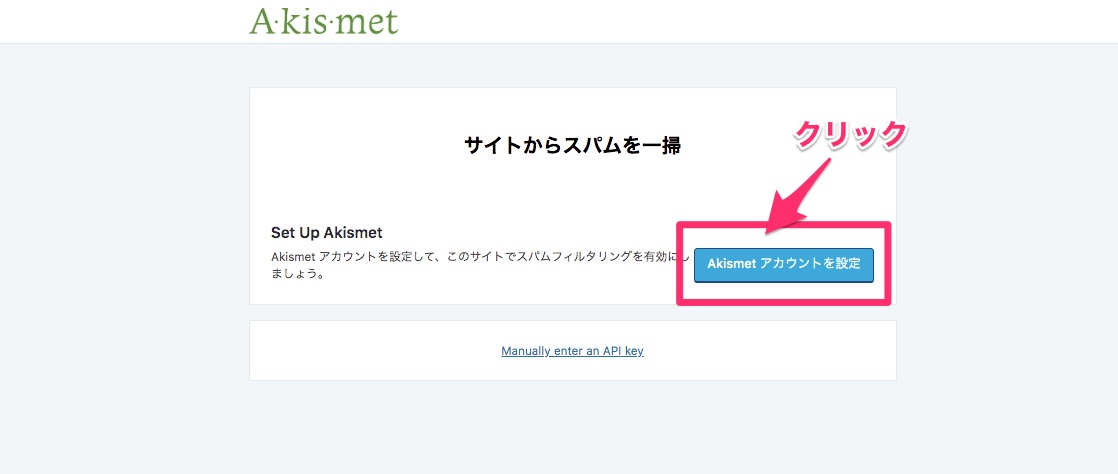
・画面が切り替わります
画面中央の緑色のエリア『AKISMETアカウントを設定する』をクリックします。
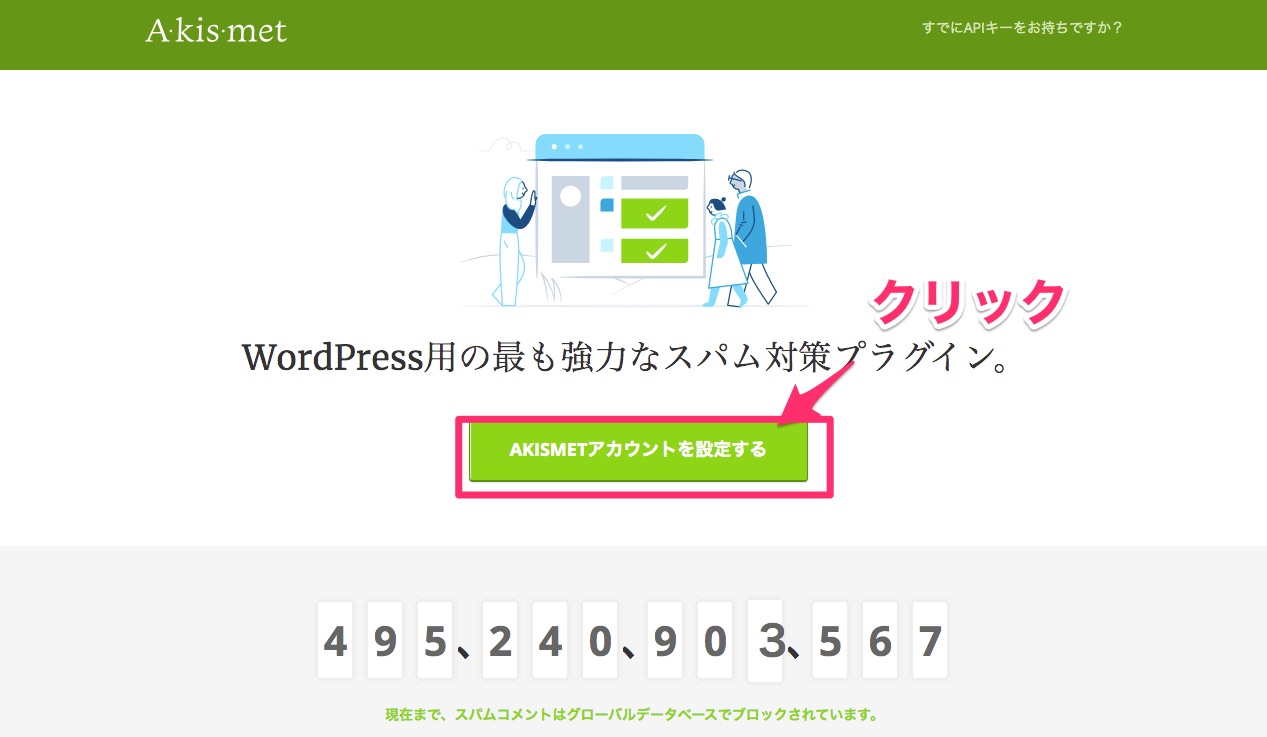
・価格設定の画面になります
「シンプルで手頃な価格」画面
- 個人使用なので一番左の緑のエリア『個人的な』をクリックします。

「シンプルで手頃な価格」画面
画面右側「Akismet Personal」エリア
- 価格の黒いバーを手動で(ドラッグして)一番左にスライドさせます(0円/年になるまで)
画面左側の「非商用ライセンス」エリア
- 『ファーストネーム』→名前を記入
- 『苗字』→苗字を記入
- 「各ボックスをチェックして確認してください」→3つともチェッック
- 左下の「個人サブスクリプション(下の画像だとグレーの処理中になっています)」をクリック
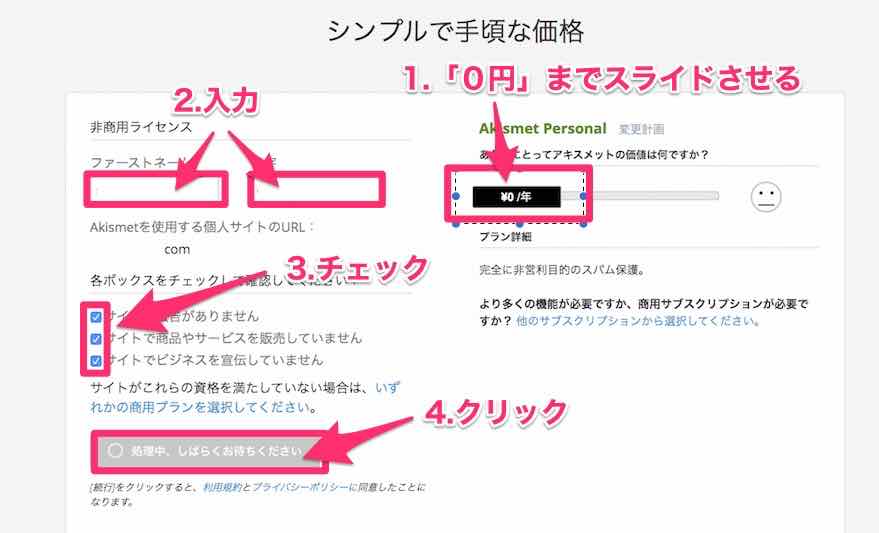
完了したらポップアップが出るので中央の青色のエリア『AKISMET APIキーを自動的に保存する』をクリック
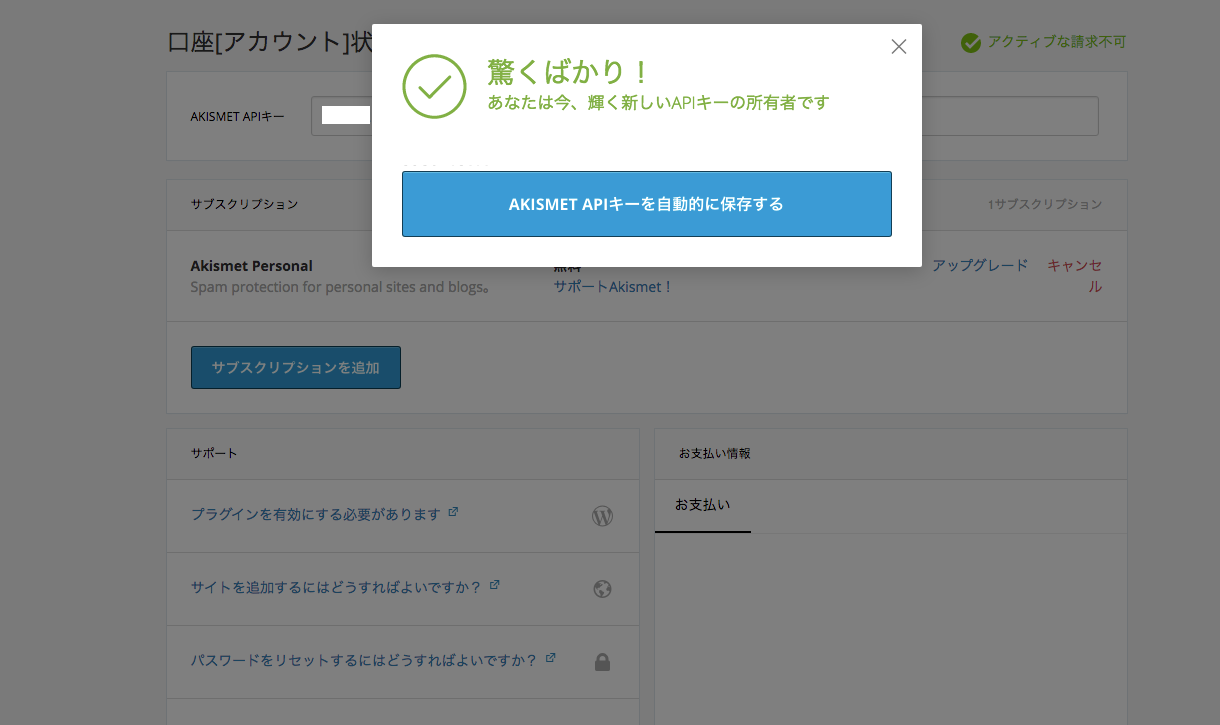
APIキーが入力された状態で設定画面が表示されるので右下の『変更を保存』をクリック
※選択欄はデフォルトのままで結構です
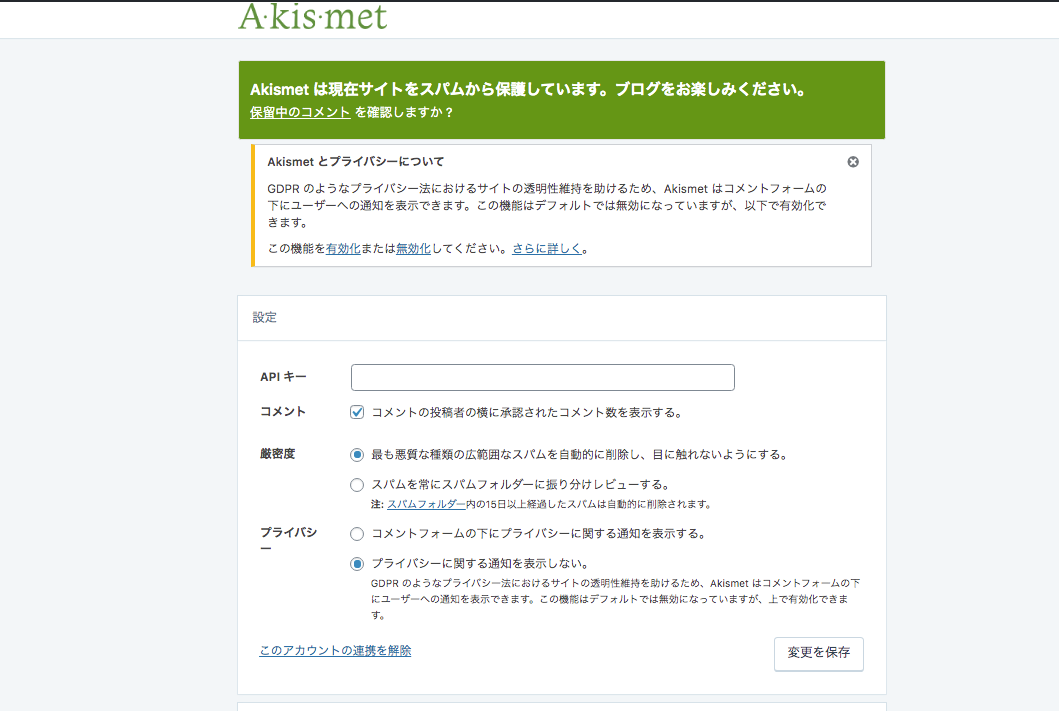
Akismet Anti-Spamの設定完了です。
これで今後はコメントやトラックバック経由で来たスパムコメントを自動的に除外してくれます。
お疲れ様でした。
- ダッシュボード左メニュー『設定』→『Akismet Anti-Spam(アンチスパム)』をクリック
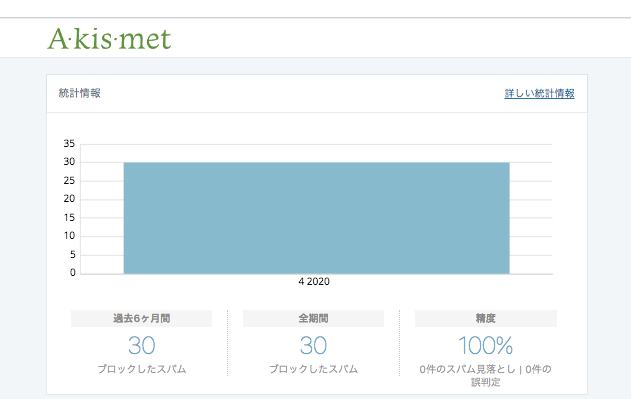
このように
- 「過去6ヶ月間のブロックしたスパム数」
- 「全期間のブロックしたスパム数」
- 「スパム見落としの精度」
などを確認することができます。
設定したばかりだとまだ表示されていないと思いますので、数時間経ってから確認してみてください。
あとがき
いかがでしたでしょうか。
この記事『Akismet Anti-Spamの設定』によって、スパムコメントを表示させない設定ができたと思います。
プラグインの中には今回のスパム除けのAkismetのように、必須のプラグインがいくつかあります。
まだ設定していないようでしたら早めに設定しておくと、とても気持ちよくブログに集中できますのでおすすめします。
それではまたお会いしましょう。
一ツ柳天之介でした!